Hulu ei toimi Firestickissä: Näin korjasin sen
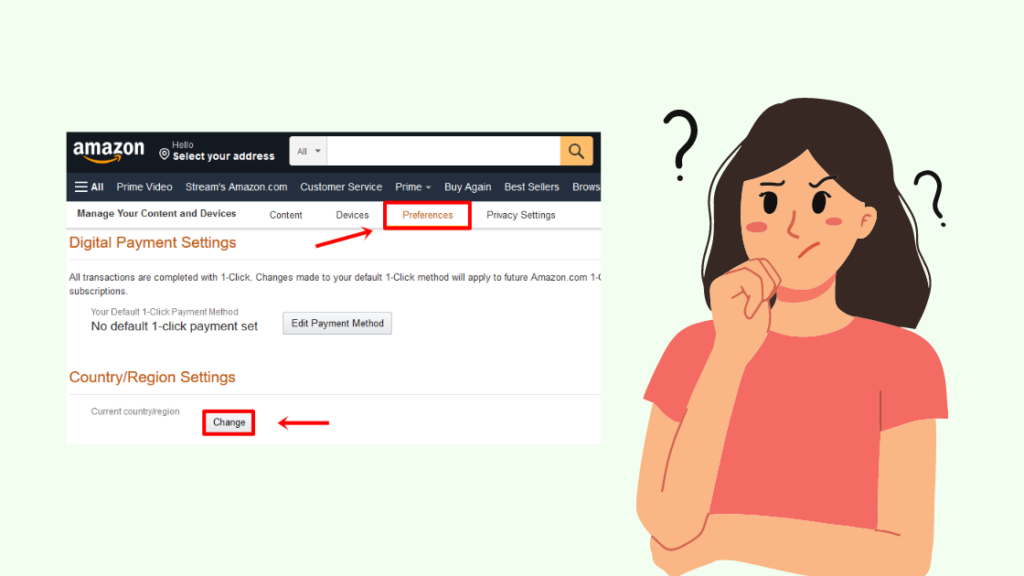
Sisällysluettelo
Muutama viikko sitten ostin Gen 3 Amazon Firestickin televisiooni ja olin melko innoissani sen käyttöönotosta.
Yksi tärkeimmistä syistä, miksi ostin sen, oli se, että Firestick on yhteensopiva Hulun kanssa.
Yllätyksekseni yritin kuitenkin asentaa Hulu-sovelluksen, mutta sain jatkuvasti virheilmoituksen.
Minulle suosikkiohjelmieni katselu Hulusta on tapa rentoutua ennen nukkumaanmenoa, joten halusin korjata ongelman mahdollisimman pian.
Tutustuttuani useisiin internetin artikkeleihin, luettuani foorumeita ja keskusteltuani asiantuntijoiden kanssa löysin melko yksinkertaisen ratkaisun, joka korjasi ongelman muutamassa sekunnissa.
Jos Hulu ei toimi Firestickissä, tarkista Amazon-tililläsi asettamasi maantieteellinen sijainti. Jos se on asetettu muuhun maahan kuin Yhdysvaltoihin, et voi käyttää Hulua Firestickissäsi.
Muuta Amazon-tilisi maantieteellistä sijaintia
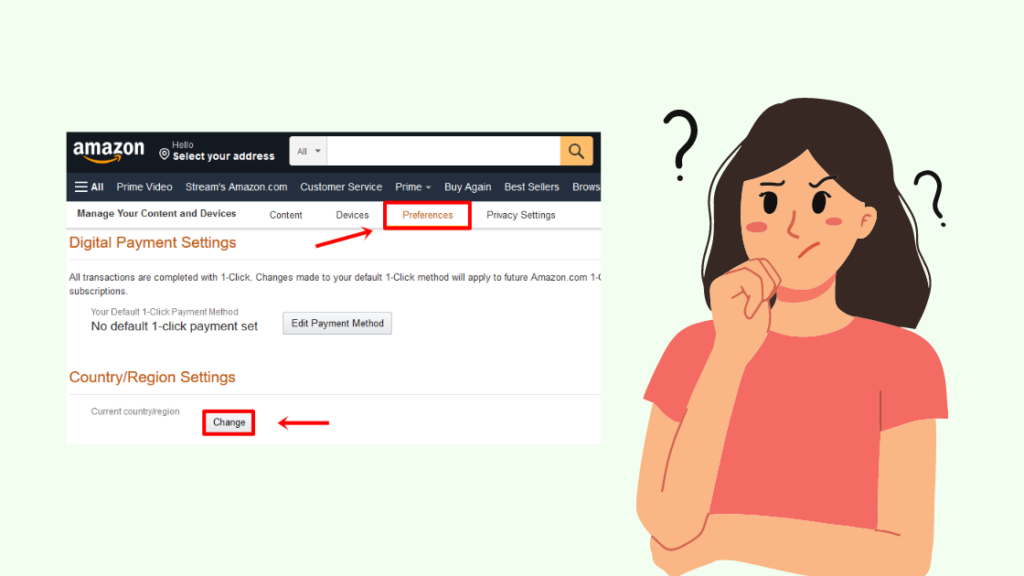
Jos Hulu ei ole asennettavissa Amazon Firestickiin, se johtuu todennäköisesti siitä, että Amazon-tilisi maantieteelliseksi sijainniksi on asetettu jokin muu maa kuin Yhdysvallat.
Firestickissä käytettävissä olevat sovellukset suodatetaan asettamasi sijainnin mukaan.
Voit muuttaa maantieteellistä sijaintia seuraavasti:
- Kirjaudu sisään Amazon-tilillesi.
- Mene asetuksiin ja valitse sijainti.
- Sijaintisi pitäisi olla "Yhdysvallat".
Kun olet vaihtanut sijainnin, käynnistä Firestick uudelleen, ja voit asentaa Hulun Firestickiin.
Päivitä Firestick OS
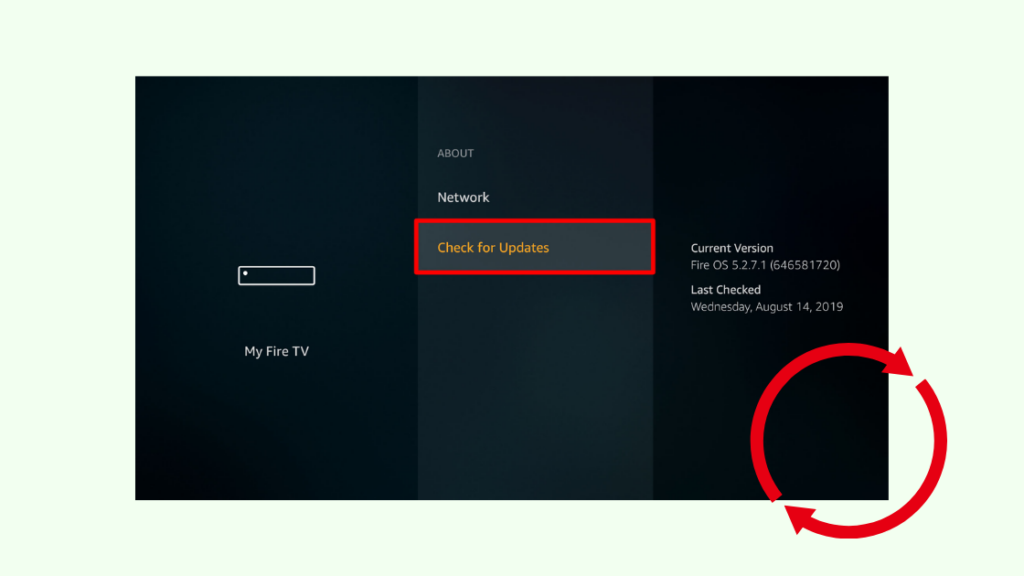
Jos olet jo asentanut Hulu-sovelluksen Firestickiin, mutta et silti pysty käyttämään sovellusta, ongelma johtuu todennäköisesti vanhentuneesta käyttöjärjestelmästä.
Voit päivittää Firestickin käyttöjärjestelmän seuraavilla ohjeilla:
Katso myös: TCL TV:n käyttäminen ilman kaukosäädintä: Kaikki mitä sinun tarvitsee tietää- Siirry Asetuksiin ja valitse "Laite ja ohjelmistot" (ensimmäisen sukupolven mallit) tai "Oma Fire TV" (toisen sukupolven mallit).
- Siirry kohtaan "Tietoja" ja napsauta "Tarkista päivitykset".
- Jos laitteeseen on saatavilla uusi päivitys, asenna se napsauttamalla Asenna päivitys -vaihtoehtoa.
Kun asennusprosessi on valmis, Firestick käynnistyy uudelleen, jotta päivitykset tulevat käyttöön. Kun tämä on tehty, sinun pitäisi pystyä käyttämään Hulu-sovellusta.
Tyhjennä välimuisti Firestickissä
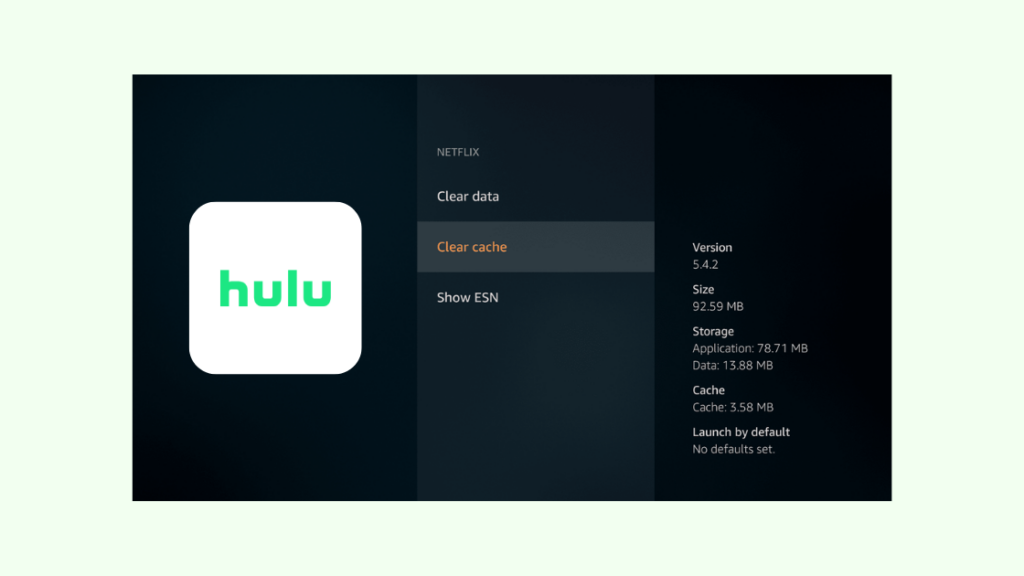
Jos olet käyttänyt Hulua Firestickilläsi ja se lakkasi yhtäkkiä toimimasta, sinun kannattaa tyhjentää Hulu-sovelluksen välimuisti Firestickilläsi.
Jotta sovellukset latautuisivat nopeammin, laitteen muistiin tallennetaan useita väliaikaisia tiedostoja. Joskus sovellus lakkaa toimimasta, koska tallennetuissa tiedostoissa on häiriöitä.
Näin voit tyhjentää Hulu-sovelluksen välimuistin Firestickissä:
- Siirry Sovellukset-valikkoon.
- Avaa 'Asennettujen sovellusten hallinta' ja valitse 'Hulu'-sovellus käytettävissä olevista vaihtoehdoista.
- Tyhjennä sovelluksen välimuistitiedot napsauttamalla "Tyhjennä välimuisti" ja sitten "Tyhjennä tiedot" -vaihtoehtoa.
Poista VPN käytöstä
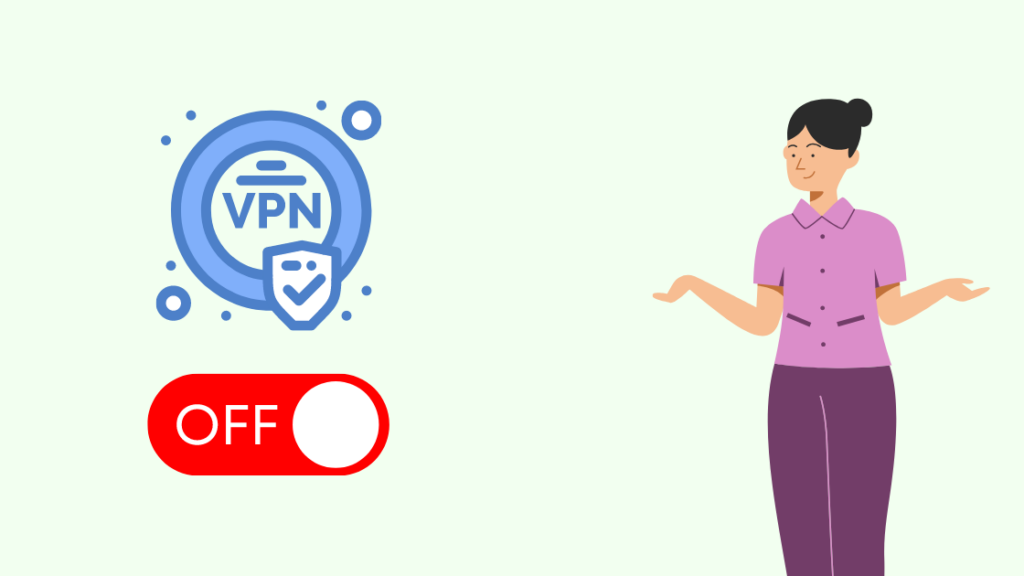
Hulu on suoratoistopalvelu, joka on kehitetty erityisesti Yhdysvalloissa käytettäväksi, mutta monet yksityishenkilöt suoratoistavat mediaa sen kautta VPN:n avulla.
VPN voi kuitenkin häiritä median toimivuutta ja laatua. Jos Hulu-sovelluksesi ei toimi kunnolla, varmista, että olet poistanut VPN:n käytöstä.
Vielä ongelmia? Tässä on muutama asia, joita voit kokeilla.

Hulu-sovellus vaati vakaan internetyhteyden, jotta median suoratoisto sujui saumattomasti.
Katso myös: Kuinka kauan AirTag-paristot kestävät? teimme tutkimuksen.Hulun mukaan standarditarkkuuden suoratoistoon tarvitaan vähintään 3 Mbps:n nopeus, ja 1080p-suoratoistoon tarvitaan 6 Mbps:n nopeus.
Jos Hulu-sovellus ei siis toimi, on hyvin todennäköistä, että internetin nopeusvaatimukset eivät täyty.
Voit korjata tämän käynnistämällä reitittimen uudelleen tai ottamalla yhteyttä Internet-palveluntarjoajaan.
Varmista tämän lisäksi, että Hulu-palvelimilla ei ole katkoksia ja että sinulla on aktiivinen Hulu-tilaus.
Saatat myös nauttia lukemisesta
- Hulu ei käynnisty Samsung TV:ssä: 6 tapaa korjata sovellus
- Hulu-video ei ole saatavilla tässä sijainnissa: Kuinka korjata sekunneissa?
- Hulun aktivointi ei toimi: Kuinka korjata sekunneissa?
- 6 Parhaat Universal Kaukosäätimet Amazon Firestick ja Fire TV varten
Usein kysytyt kysymykset
Miten päivitän Hulu-sovelluksen Firestickissä?
Avaa Firestickin Sovellukset-luettelo näytön oikeasta yläkulmasta. Valitse Hulu-sovellus ja napsauta päivitysvaihtoehtoa.
Miksi Hulu on jumissa latausruudussa?
Hulu saattaa juuttua latausnäyttöön, koska palvelimet eivät ole kunnossa, VPN:t, huono internet-yhteys, vanhentuneet Hulu-sessiot tai vanhentuneet Hulu-tilaukset.

